iOS 18では、iPhoneで動画撮影中に「一時停止」ができるようになったのをご存じでしょうか。これにより、一連のカットをまとめて1本の動画として撮影でき、後から細かく動画をつなぐ編集作業が不要になります。

iOS 18ではビデオ撮影の「一時停止」が可能に!
iPhoneのカメラで「ビデオ」を選択すると赤い録画ボタンが表示され、タップすると録画が開始され、もう一度タップすると終了します。
これまでは、複数の動画を1本の動画にまとめるには、iMovieなどで編集する必要がありましたが、iOS 18では新たに「一時停止」ボタンが追加され、最初から1本の動画として撮影できるようになりました。
ビデオ撮影時に一時停止する手順




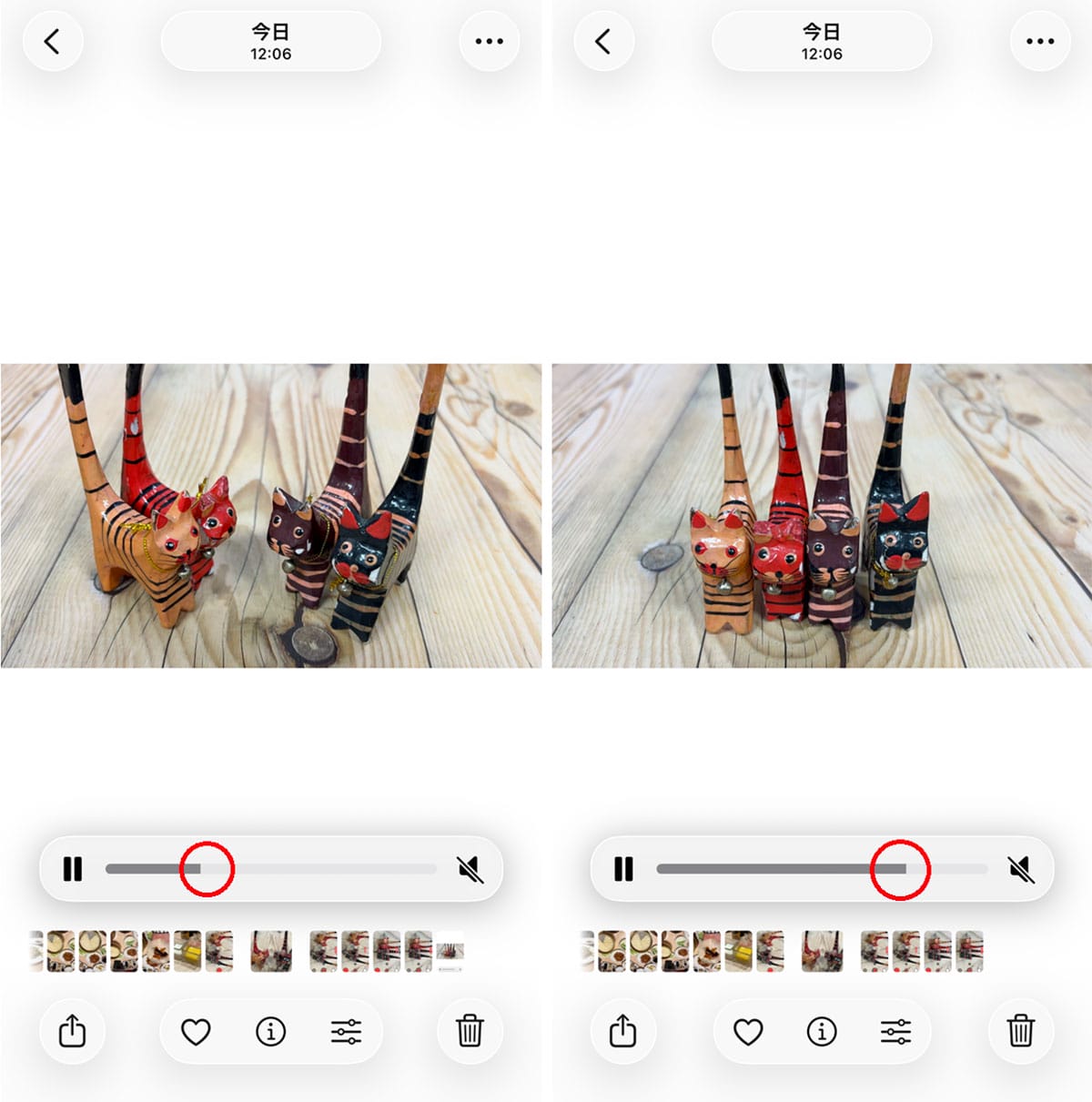
まとめ
いかがでしょうか? iOS 18ではビデオ撮影時に「一時停止」ボタンが追加されました。
これを上手に利用すると、複数のシーンを1本の動画にまとめて撮影できるので、あとから複数の動画をiMovieで編集する必要はありません。
もちろん、事前に動画の構成をよく考えておかないと難しいですし、最終的には編集アプリでカットを微妙に調整をすることになるでしょうが、iPhoneで動画をよく撮影している人なら、ぜひ、この新機能を試してみてください。
※撮影環境はiOS 26.1のiPhone 16を使用しています。




